
Већина корисника Виндовс 8 ноћу радије не искључује рачунар, већ га ставља у стање мировања или хибернације, ово је апсолутно тачно и оправдано. Али у неким случајевима рачунар може пробудити се спонтано (пробудити се). Ако је рачунар у одвојеној соби или на послу, можда чак ни не знате за то. Али у неким случајевима може бити прилично непријатно када се рачунар „пробуди“ усред ноћи и његов монитор почне радосно да светли у мраку, или може довести до брзог пражњења батерије лаптопа или чак до прегревања (спонтано буђење лаптопа у торби)..
Данас ћемо се упознати са основним дијагностичким техникама и наредбама које ће вам помоћи да схватите зашто ваш Виндовс 8 рачунар напушта стање мировања / хибернације.
Дакле, највјероватнији разлози да се рачунар спонтано пробуди: БИОС поставке, Виндовс Сцхедулер, у (најчешће је то мрежна картица), подешавање система да аутоматски одржава рачунар.
Садржај:
- Подешавања БИОС-а
- Ко је "пробудио" рачунар? Поверцфг услужни програм
- Буђење Виндовс сервисног система
- Укључивање рачунара од стране планера задатака
- Догађаји буђења системског дневника
Подешавања БИОС-а
Ако се рачунар воли будити ноћу, прво бисте проверили БИОС поставке које су одговорне за аутоматско буђење рачунара разним спољним уређајима који могу да шаљу АЦПИ команде. Може бити функционална ВОЛ (Ваке он ЛАН), или подешавања која вам омогућавају да се пробудите за рачунаром у складу са реакцијом на кретање миша (прилично често се грешке догађају и код непокретних бежичних мишева) или притиском на тастер тастатуре: Укључите тастатуру и Укључите мишем. Ако им заиста нису потребне, све ове функције треба да буду онемогућене у БИОС-у (зависно од имплементације и верзије БИОС-а, локације поставки и њихових имена могу се разликовати).
Ко је "пробудио" рачунар? Поверцфг услужни програм
Да бисте разумели који је од догађаја / уређаја проузроковао последње буђење рачунара, користите следећу команду (покренута у цмд са администраторским правима):
поверцфг -ластваке

У овом примеру можете видети да је мрежна картица (Интел 82579В Гигабит Нетворк Цоннецтион) постала узрок последњег буђења рачунара..
Комплетна листа уређаја којима је рачунар дозвољен да изађу из стања хибернације / стања мировања може се добити на следећи начин:
поверцфг / девицекуери ваке_армед

Обично ова листа укључује:
- Тастатура (стандардна тастатура ПС / 2)
- Миш (миш Х-компатибилан)
- Мрежне // картице (укључујући Ви-Фи)
Из командне линије можете да онемогућите могућност да се рачунар из стања спавања пробуди за одређени уређај:
поверцфг -девицедисаблеваке "Име уређаја"
Исто се може учинити и са ГУИ управитеља уређаја (девмгмт.мсц) Да бисте то учинили, пронађите потребну опрему у управитељу уређаја, отворите њене особине и поништите картицу Управљање напајањем Дозволите овом уређају да пробуди рачунар (Дозволите овом уређају да пробуди рачунар из стања мировања).
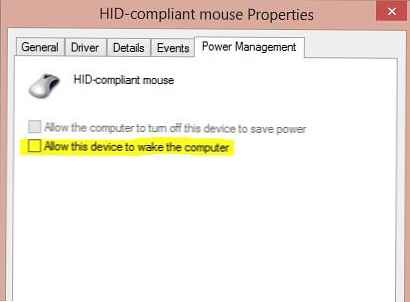
Ако је разлог за што се рачунар пробуди мрежна картица, а не желите да се рачунар пробуди приликом добијања ВОЛ пакета, тада треба искључити својства мрежне картице. Дозволите само магичном пакету да пробуди рачунар.
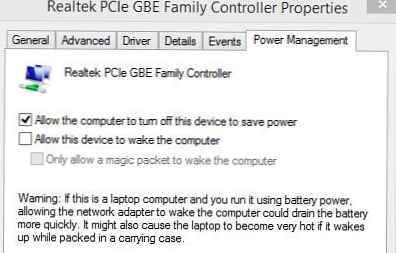
Ако вам је потребно да онемогућите способност да пробудите Виндовс за све уређаје одједном, можете да користите овај сценарио:
фор / Ф "токенс = *"% А у ('поверцфг -девицекуери ваке_армед') поверцфг -девицедисаблеваке "% А"Потпуна листа системских уређаја који подржавају буђење система Виндовс из сна:
поверцфг / девицекуери ваке_фром_ани
Буђење Виндовс сервисног система
Ако се лаптоп или рачунар спонтано покрену у тачно у 3 сата ујутро, највероватније је реч о подешавањима система Виндовс 8 аутоматског одржавања, која ће аутоматски „пробудити“ рачунар за обављање типичних задатака одржавања система (попут дефрагментације, провере дискова, инсталирања ажурирања итд.) .). Да бисте проверили да ли сервисни систем може да пробуди Виндовс из сна, отворите следећу ставку на контролној табли: Контролна табла -> Систем и безбедност-> Акциони центар-> Одржавање -> Промена поставки одржавања. Провјерите да ли је уклоњен потврдни оквир Допусти планирано одржавање да пробуди мој рачунар у заказано вријеме. Виндовс 8 се подразумевано буди за сервис у 3 ноћи. Такође можете променити време у радно време (или, алтернативно, ручак).
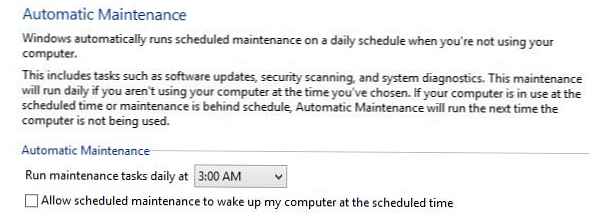
Укључивање рачунара од стране планера задатака
Други разлог за само-буђење рачунара може бити планер задатака. Различити задаци планера, као што су инсталирање ажурирања, провера вируса, задаци оптимизације система, имају своја подешавања, омогућавајући им да пробуде рачунар из стања хибернације / стања спавања..
Списак задатака за планер који могу „пробудити“ рачунар можете добити на следећи начин:
поверцфг / вакетимерс
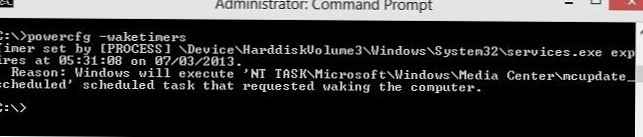
У нашем примеру је кривац за ноћно укључивање рачунара ажурирање програма Виндовс Медиа Центер. Да бисте онемогућили функцију буђења за овај задатак, отворите Распоред задатака (Контролна плоча \ Све ставке на контролној табли \ Административни алати \ Распоред задатака) пронађите жељени задатак (цео пут до задатка наведен је у резултатима наредбе, у нашем примеру, Библиотека Таск Сцедулер -> Мицрософт - Виндовс-> Медиа Центер-> мцупдате_сцхедулед), отворите га за уређивање и на картици Услови опозовите избор Пробудите рачунар за извршавање овог задатка.
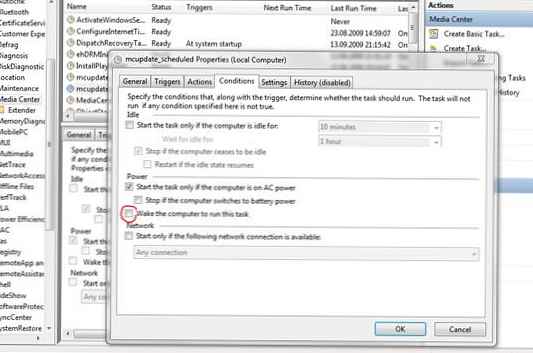
На исти начин можете то учинити са свим осталим задацима које пронађе планер.
Догађаји буђења системског дневника
У случају да вам ниједан од претходних савета није помогао да превазиђете проблем самоактивног Виндовс 8 из стања мировања, вреди потражити додатне информације у системском дневнику. Да бисте то учинили, отворите дневник Прегледник догађаја -> Виндовс записи -> Систем и омогући филтрирање по догађају са извором Решавање проблема са напајањем.
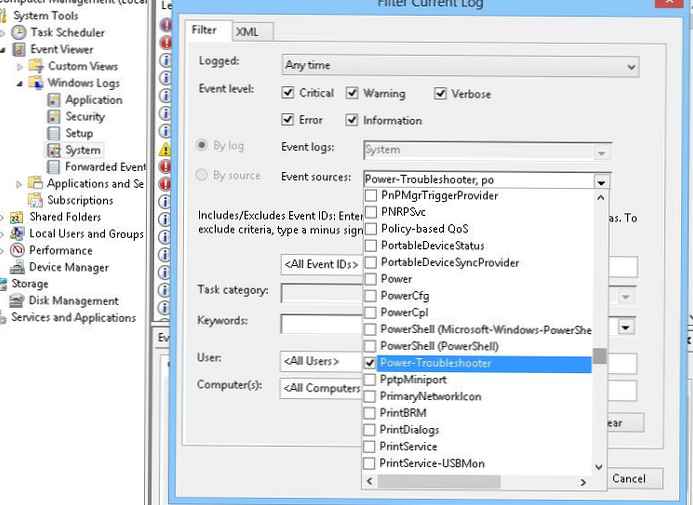
Отворивши информације о потребном догађају и упознајући се са његовим описом, можете погодити шта је заправо био разлог да се рачунар самостално укључи.
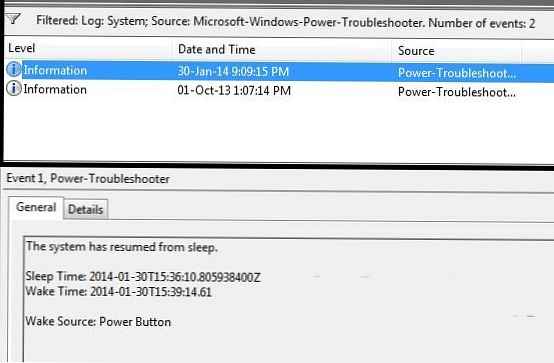
У нашем случају информације о времену преласка рачунара у стање мировања (Време спавања) и време његових буђења (Време буђења) Разлог за буђење система у овом случају је притискање тастера за напајање (извор буђења: Дугме за напајање) Можда је била само супруга која не може спавати ноћу 🙂 .











